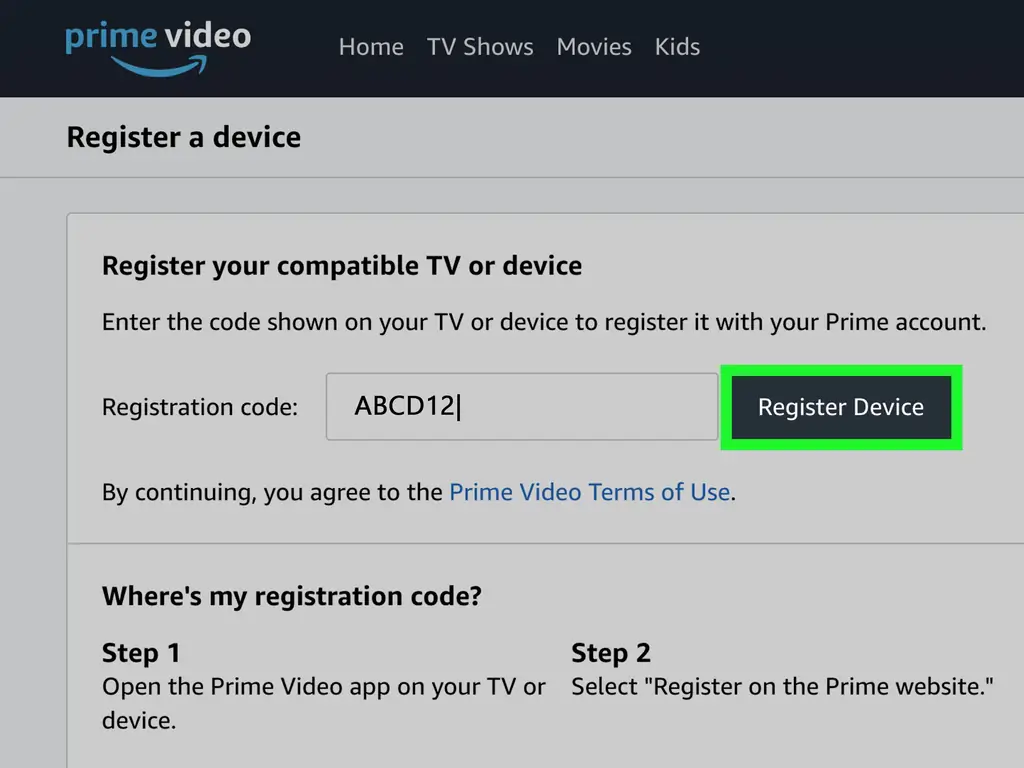Поскольку вы приобрели новый телевизор с поддержкой Amazon, например Smart TV, вам необходимо знать, как его зарегистрировать, чтобы использовать свою учетную запись Amazon, например Prime Video. Все телевизоры Amazon TV могут войти в систему с помощью приложения, но вы также можете использовать веб-сайт, который идеально подходит для вас, если вам нужно создать учетную запись Amazon. Эта wikiHow покажет вам оба метода регистрации телевизора на Amazon.
Шаги
Метод 1 из 3: Использование Fire TV или Fire TV Stick

Шаг 1. Включите Fire TV или TV и Fire Stick
Если ваш телевизор или флешка не является флешкой Amazon Fire TV или Fire, этот метод не сработает.
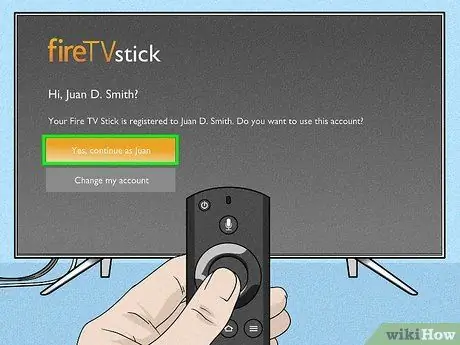
Шаг 2. Войдите в свою учетную запись Amazon
Если у вас нет учетной записи, вам будет предложено ее создать.

Шаг 3. Нажмите кнопку HOME на пульте дистанционного управления
Вы будете оставаться в своей учетной записи, пока не выйдете из нее вручную.
Метод 2 из 3: Использование приложения Prime Video
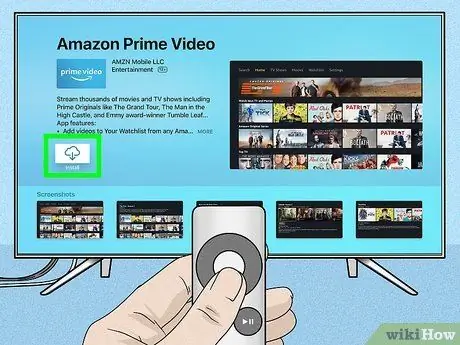
Шаг 1. Загрузите и установите Prime Video
Это приложение для потоковой передачи видео от Amazon, которое вы можете бесплатно получить в магазине приложений (если вы используете AppleTV) или в магазине Google Play (если у вас нет AppleTV). Не используйте этот метод, если у вас есть Fire TV или Fire TV Stick.
Этот метод идеален, если у вас уже есть учетная запись Amazon
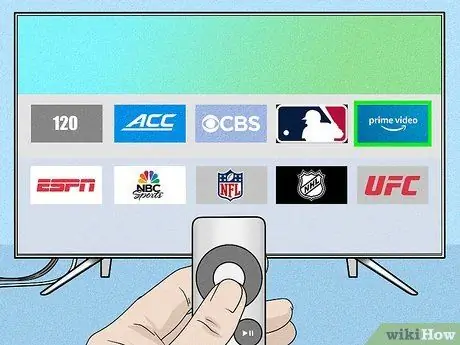
Шаг 2. Откройте Prime Video
Этот значок приложения просто говорит «Prime Video» на синем фоне.
Вы можете продолжить использование этого метода или продолжить использовать веб-браузер, который лучше всего использовать, если у вас нет учетной записи Amazon
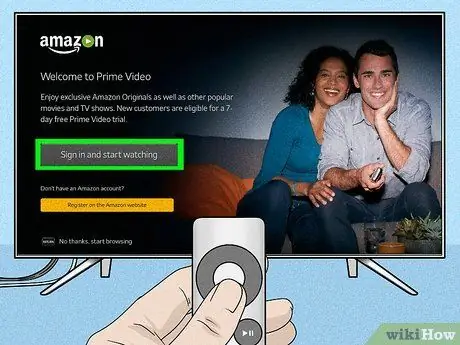
Шаг 3. Выберите «Войти» и начните просмотр
Если вам сразу не предлагается войти в систему, перейдите к и выберите Войти в верхнем левом углу экрана.
Это могло бы сказать что-то похожее на Войдите в систему на своем устройстве Samsung вместо.
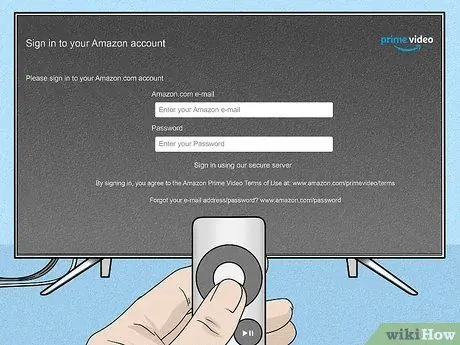
Шаг 4. Войдите в свою учетную запись Amazon
Введите свой адрес электронной почты или номер телефона и пароль Amazon, затем выберите Войдите, используя наш безопасный сервер.
В зависимости от настроек безопасности вам может быть предложено ввести код, который Amazon отправил в текстовом сообщении на ваш телефон или в приложении Authenticator
Метод 3 из 3. Использование веб-сайта
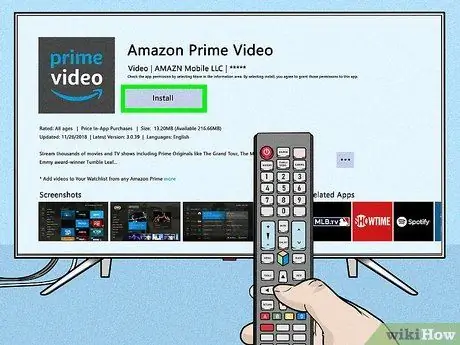
Шаг 1. Загрузите и установите приложение Prime Video на свой телевизор
Вам необходимо загрузить и установить его, чтобы правильно зарегистрировать телевизор.
Чтобы использовать веб-сайт, вам нужно запустить процесс на телевизоре. Этот метод идеально подходит для создания учетной записи Amazon
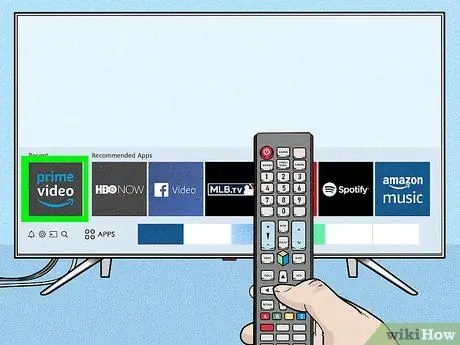
Шаг 2. Откройте Prime Video
Этот значок приложения просто говорит «Prime Video» на синем фоне.
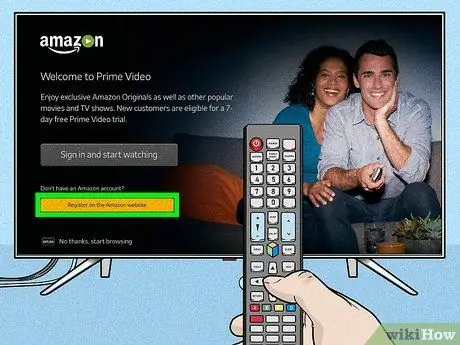
Шаг 3. Выберите «Зарегистрироваться на веб-сайте Amazon
”Вы увидите код из 5-6 цифр в левой части экрана.
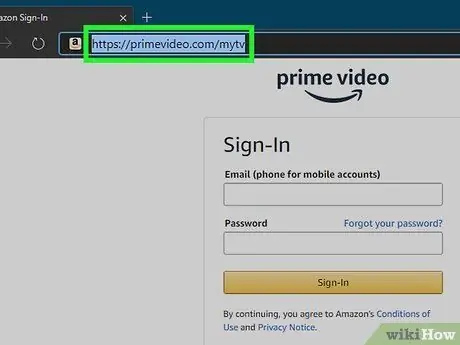
Шаг 4. Перейдите на https://primevideo.com/mytv на своем компьютере, телефоне или планшете и войдите в свою учетную запись Amazon
Если вы еще не вошли в систему, вам будет предложено войти или создать учетную запись. В противном случае эта ссылка приведет вас на сайт, где вы можете зарегистрировать свой потоковый медиаплеер (например, AppleTV или Smart TV).
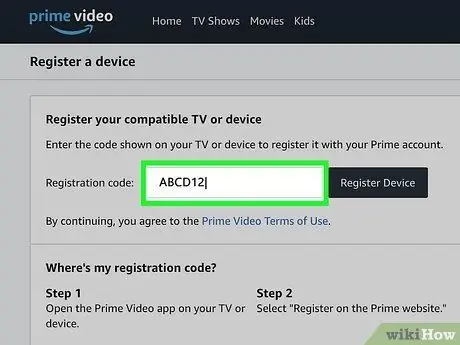
Шаг 5. Введите 5-6-значный код, отображаемый на экране телевизора
Вы введете его в текстовое поле в разделе «Регистрационный код».
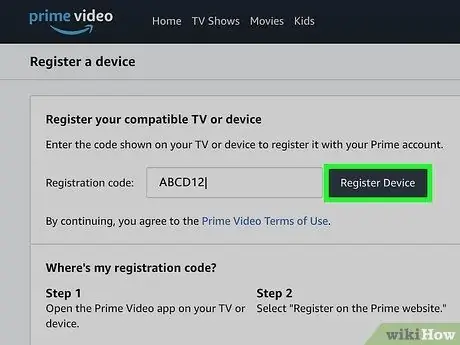
Шаг 6. Щелкните Зарегистрировать устройство
Если вы получили сообщение об ошибке, возможно, вы ввели код неверно.